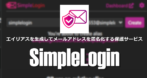Spybot Anti-Beacon の特徴
- Windowsやセキュリティソフトなどがバックグラウンドで実行しているテレメトリー(リモート情報収集)をブロックし、データ収集・行動追跡を遮断するプライバシー保護アプリ
Windowsは初期設定のまま使用すると様々な情報が Microsoftに送信される仕様になっており、プライバシー などの設定で関連項目をオフにしても送信されるデータの内容が限定されるだけでユーザーの行動は記録され、利用規約の範囲内で Microsoftに送信されている。
Spybot Anti-Beaconはバージョン 2.3.0までフリーソフトとして提供されていたが、2018年 9月にGoogle Chrome・Firefox の匿名使用統計データの送信ブロックのほか、HP・レノボのパソコンに実装されている匿名データの送信ブロックなど Microsoft以外のソフトウェアに対応した バージョン 3.0.5 を有料版としてリリースし、無料版では Windows・セキュリティソフト・サードパーティのテレメトリーのみブロックできる。
開発元
- 開発元:Team Spybot
アプリの配布はアイルランドの Safer-Networking Ltd が行っている。
ダウンロード
システム要件
- バージョン:4.1
- OS: Windows 7/ 8.x/ 10/ 11
インストール
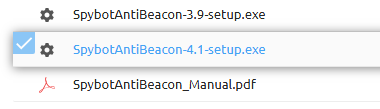
アーカイブページ から最新バージョンの Spybot Anti-Beaconをダウンロード。
![]()
ダウンロードしたインストーラーを起動し、ユーザーアカウント制御の ダイアログが表示されたら「はい」で許可。
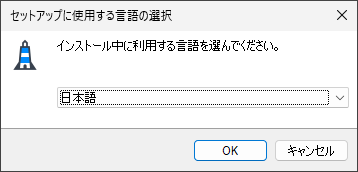
セットアップに使用する言語を選択して「OK」。
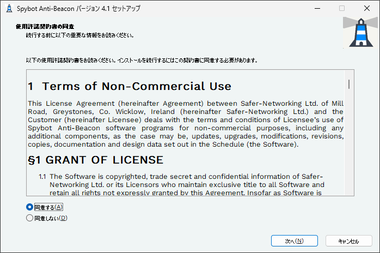
使用許諾契約に問題なければ 同意する にチェックを入れて「次へ」。
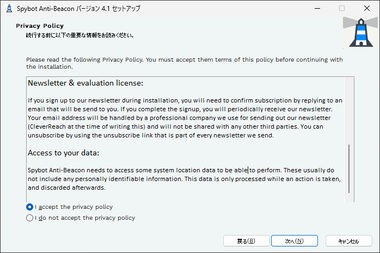
プライバシーポリシーに問題なければ I accept the privacy policy をチェックして「次へ」。
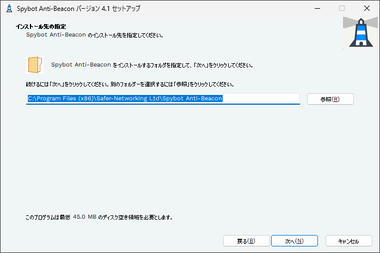
インストール先を確認して「次へ」。
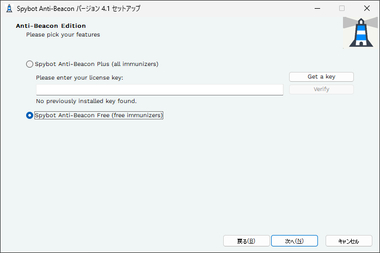
無料版の利用は Spybot Anti-Beacon Free を有効にして「次へ」。
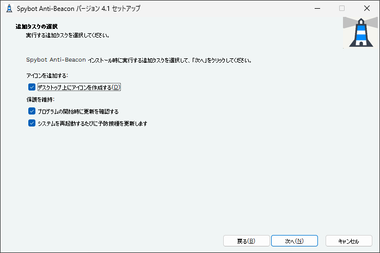
追加のタスクを選択して「次へ」。
保護を維持 の項目は有効にしておく。
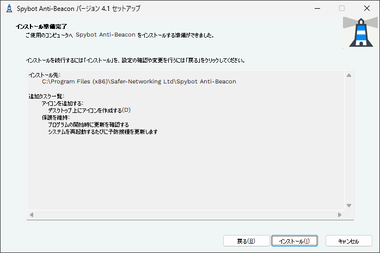
「インストール」でインストールを実行。
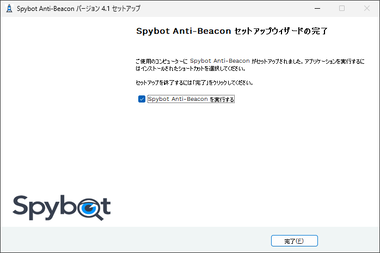
Spybot Anti-Beaconを実行する のチェックが入った状態で「完了」。
設定
![]()
Spybot Anti-Beaconの起動時にユーザーアカウント制御のプロンプトが表示されたら「はい」で 許可。
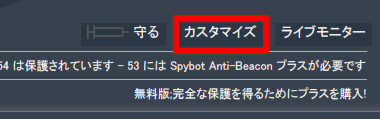
Spybot Anti-Beacon が起動したら カスタマイズ をクリック。
ライブモニター はバージョン 4.1に追加されたモジュールで、保護されていない環境で行われているテレメトリーを把握できるが、利用は Spybot Anti-Beacon Proにアップグレードが必要。
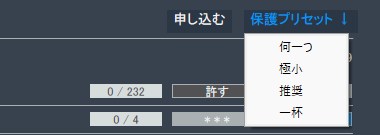
保護プリセット から使用するプリセット選択。
- 何一つ – None
テレメンタリーのブロック解除 - 極小 – Minimal
Windowsのプライバシーに関わる項目のみブロック。 - 推奨 – Recommended
Windowsの便利機能を有効にしたままサードパーティ製アプリなどの通信をブロック。 - 一杯 – Full
Windowsが行っているテレメトリーをすべてブロックするため OneDriveが起動せず Bingや Windows Mail なども使用できなくなる。
推奨 – Recommended の使用を推奨。
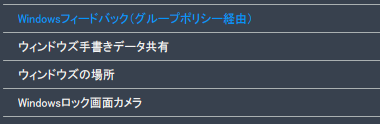
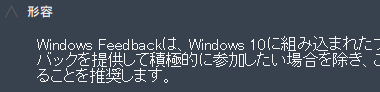
各テレメトリーをクリックすると詳細画面でテレメトリーの内容などを確認できる。
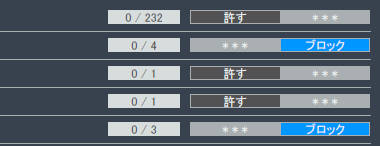
各項目の状態は 許す(permit)/ ブロック(block)で表示され、クリックで切り替える。
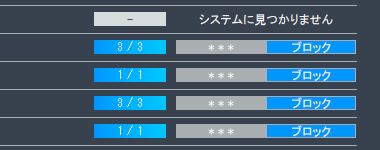
システムに存在する項目はオプション数が表示され、システムに該当するテレメトリーがない場合はオプション数がゼロか システムに見つかりません で表示される。
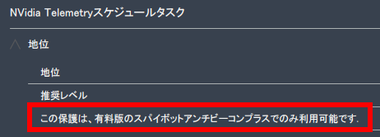
ブロックが有効でも詳細画面に 有料版のスパイボットアンチビーコンプラスのみ利用可能 の記載があるテレメトリーは無料版では遮断されない。
![]()
設定ができたら 申し込む で 設定を反映。
Anti-Beaconでブロックしたテレメトリーは カスタマイズ の 保護プリセット から 何一つ を選択して 申し込む で確定するとすべてのテレメトリーが有効になる。
Spybot Anti-Beacon の使い方

Spybot Anti-Beacon は Windows起動時にテレメトリーを遮断し、テレメトリーをブロックした後は 常駐せずに終了する。
![]()
![]()
ブロックされたテレメトリオプション にブロック設定した項目数と実際に通信を遮断している項目数が表示(数字は逆になっている)される。
関連記事
メールアドレスに紐づいた登録用のメールアドレス(エイリアス)を生成し、受信したメールを転送することでメールアドレスを匿名化する一元管理が可能なメールアドレス保護サービス
Windows 10/ 11のコンフォート機能を制御し、Windowsが収集している個人情報を含むユーザーデータの送信をブロックする無料のアンチスパイツール
Surfshark VPNとマルウェア対策・広告やトラッキングのない検索・データ漏洩の監視など プライバシー保護とマルウェア対策ができるセキュリティアプリ
安全でない Wi-Fi 接続からの保護・トラフィックの監視によるスパイウェアからの保護・ルートキットからの保護が可能な無料で利用できるパーソナルファイアウォール